随着电脑操作系统更新换代的频率增加,许多用户希望能够更快捷地安装操作系统。本文将介绍利用U盘进行系统安装的方法,为用户提供简单、快速的操作指导。

1.准备工作:
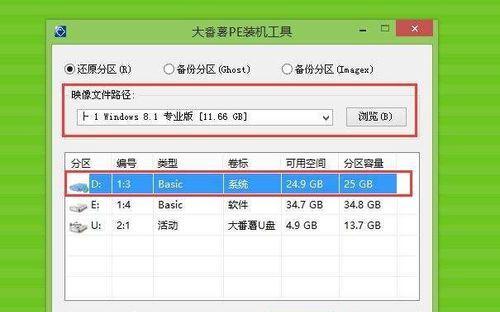
在进行U盘装系统前,需要提前准备一个容量足够大的U盘,同时确保电脑上已经下载了需要安装的操作系统镜像文件。
2.格式化U盘:
将U盘插入电脑,并打开“我的电脑”或“此电脑”,找到U盘的盘符后右键点击并选择“格式化”选项,按照默认设置进行格式化。

3.创建启动盘:
打开一个支持创建启动盘的软件(如UltraISO),选择“写入硬盘镜像”功能,然后选择下载好的操作系统镜像文件,将其写入U盘。
4.设置电脑启动顺序:
重启电脑,进入BIOS设置界面,将启动顺序调整为“U盘优先”,保存设置后退出BIOS。
5.插入U盘并启动:
将准备好的U盘插入电脑,按下电源键开机,电脑将自动从U盘启动,并进入操作系统安装界面。
6.选择安装方式:
根据提示选择合适的安装方式,可以选择“全新安装”或“升级安装”,然后按照提示进行下一步操作。
7.分区和格式化:
根据个人需求,可以选择对硬盘进行分区,然后格式化分区,以便进行系统安装。
8.开始安装:
确认分区和格式化设置无误后,点击“开始安装”按钮,系统将自动进行安装过程。
9.等待安装完成:
耐心等待系统安装过程完成,期间电脑可能会自动重启多次,不要中途进行任何操作。
10.设置个人信息:
安装完成后,系统将会要求设置个人信息,包括用户名、密码等,按照提示填写相关信息即可。
11.驱动安装:
安装完成后,有些硬件可能需要额外的驱动程序才能正常工作,可以通过官方网站下载并安装相应的驱动程序。
12.更新系统和驱动:
进入系统后,及时更新系统和驱动程序,以确保电脑的稳定性和安全性。
13.数据迁移:
如果之前的系统中有重要的数据,可以通过数据迁移工具将其迁移到新系统中,确保数据的完整性。
14.应用程序安装:
根据个人需求,重新安装常用的应用程序,以便正常使用电脑。
15.完成U盘装系统:
经过以上步骤,成功完成U盘装系统,现在可以愉快地使用全新的操作系统了!
通过使用U盘装系统,我们可以方便、快速地进行操作系统的安装,大大节省了时间和精力。只需要按照上述步骤进行操作,即可轻松实现U盘装系统,提升工作效率和用户体验。










